

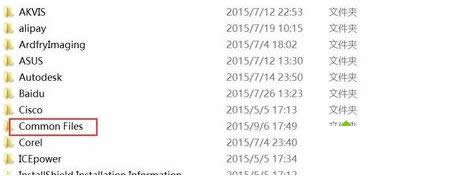
|
随着电脑硬件和软件的不断升级,微软的Windows也在不断升级,从架构的16位、16+32位混合版(Windows9x)、32位再到64位, 系统版本从最初的Windows 1.0 到大家熟知的Windows 95、Windows 98、Windows ME、Windows 2000、Windows 2003、Windows XP、Windows Vista、Windows 7、Windows 8、Windows 8.1、Windows 10 和 Windows Server服务器企业级操作系统,不断持续更新,微软一直在致力于Windows操作系统的开发和完善。现在最新的正式版本是Windows 10。 由于Photoshop CC是一款强大的图像处理设计软件,因此深受用户的喜爱。最近,有位用户由于工作需要,本想在Win8系统中下载安装Photoshop CC这款强大图像处理设计软件的,不料却在安装Photoshop CC过程中总是失败,怎么会这样呢?又该如何解决呢?带着这些疑问,现在,小编就来一一为大家解答,一起来看下文关于此问题的具体介绍。
解决方法:
2、双击文件夹“Program Files(X86)”;
3、接着双击“Common Files”文件夹;
5、最后双击“caps”文件夹;
6、将“caps”文件夹中的三个db文件全部删除;
7、删除后再重新安装Photoshop CC软件即可顺利完成;
在Win8系统中安装Photoshop CC遇到失败问题不要紧张,可以来参考上面的方法来解决,同时,此方法也适用Win8.1操作系统中。要是用户还有其他问题欢迎来小鱼一键重装系统官网。 Microsoft Windows,是美国微软公司研发的一套操作系统,它问世于1985年,起初仅仅是Microsoft-DOS模拟环境,后续的系统版本由于微软不断的更新升级,不但易用,也慢慢的成为家家户户人们最喜爱的操作系统。
|
温馨提示:喜欢本站的话,请收藏一下本站!